iOS6はMapやAppStoreがイマイチですが、Safariの表示速度は上がったり、いい面ももちろんあります。
AssistiveTouchもiOS6で改良された1つの機能として挙げられます。

AssistiveTouchは今までは、画面の端の特定の8箇所しか置くことができませんでしたが、今回から画面の端なら自分の好きなところに配置が可能になりました。
iPadで解説していますが、iPhoneでも同様だと思います。スクリーンショットを交えて解説していきます。
任意の場所にAssistiveTouchが配置できるようになった
スクリーンショットを撮ってみたのですが、なんとAssistveTouchが表示されなくなりました。意外と面倒くさかったんですよね。なのでアプリを紹介するためにスクリーンショットを撮る際は、AssistiveTouchが写らないようにいちいちオフにしなければなりませんでした。(ホームボタントリプルクリックから解除可能)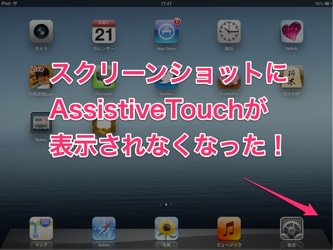
ですが、今回はAssistiveTouchを説明するので、逆に写ってくれないと困ります。という訳で、スクリーンショットは諦めて、普通にiPhoneで撮ったのが以下の画像です。AssistiveTouchが微妙な位置にあります。
今までは図の8箇所(左上、左中段やや上、左中段やや下、左下、右上、右中段やや上、右中段やや下、右下)しかAssistiveTouchを置くことができませんでした。
実はiOS6からAssistiveTouchは画面の端なら自分の好きなところに配置できるようになりました。これはいいアップデートだと思います。
AssitiveTouch設定方法
設定>一般>アクセシビリティと進み、AssistiveTouchをタップします。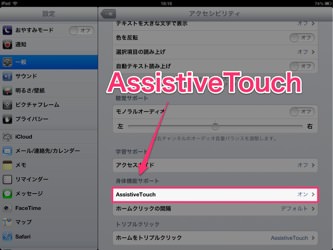
そして、AssistiveTouchをオンにすれば完了です。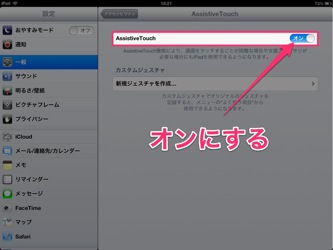
次回のエントリでiOS6で加わったAssistiveTouchの新機能について紹介していきます。
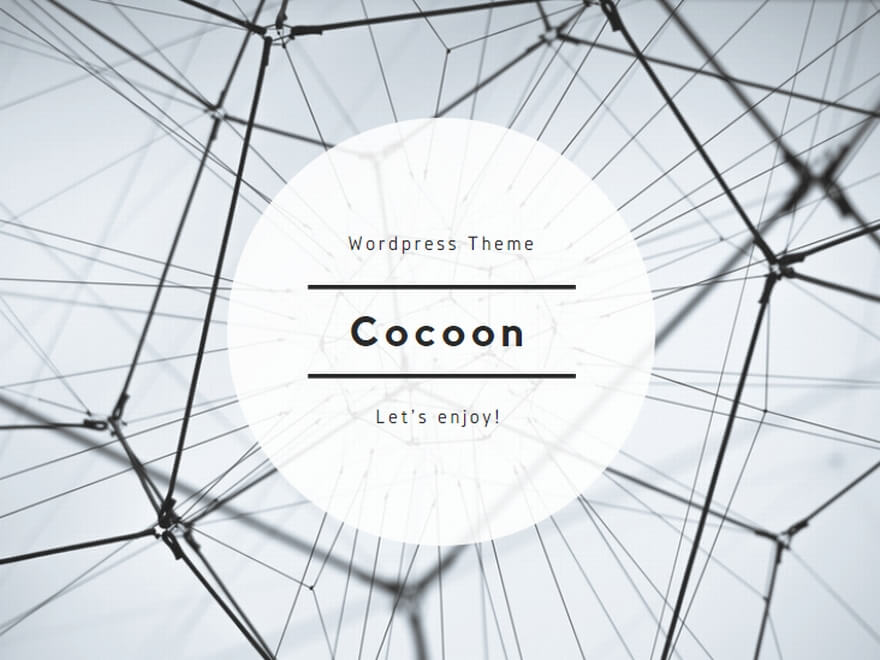

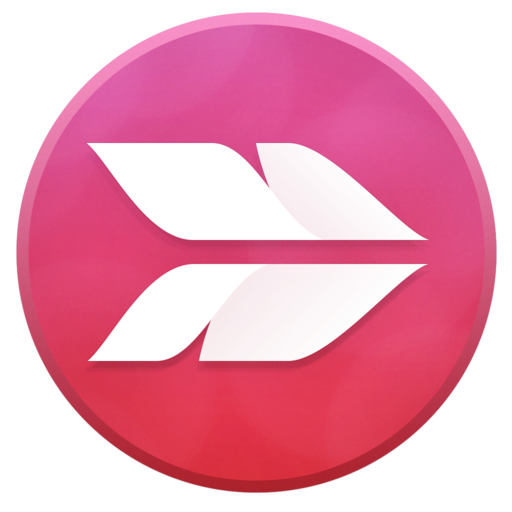
コメント